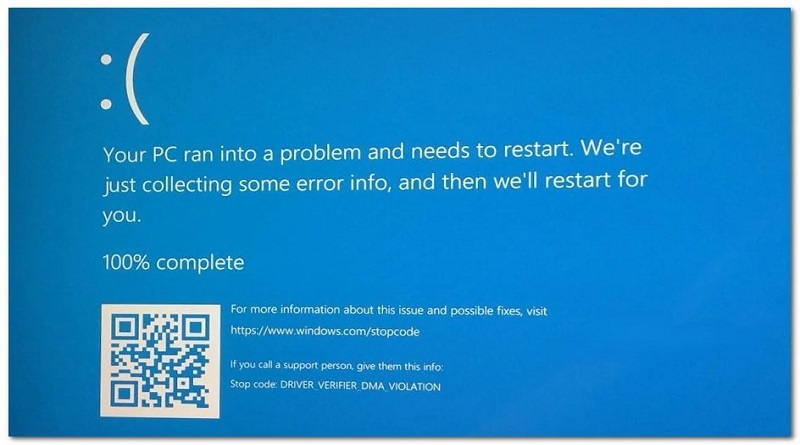نحوه رفع خطای صفحه آبی مرگ درایور (نقض DMA)
بررسی خطای DMA Violation مربوط به تأییدکنندهی درایور (Driver Verifier DMA) زمانی ظاهر میشود که تست تأییدکنندهی DMA خطای DMA را تشخیص دهد (مثلاً، یک درایور ممکن است باعث نشت حافظه شود). کد توقف این صفحه آبی مرگ (BSOD) 0x000000E6 است و رفع آن بسیار آسان است. کافیست تأییدکنندهی درایور (Driver Verifier) را در ویندوز ریست کنید و IOMMU/VT-D را در بایوس غیرفعال کنید.
به خاطر داشته باشید که این کار صفحه آبی مرگ را متوقف میکند، اما درایور معیوب هنوز در سیستم شما وجود دارد. پس از آن، از مراحل این مقاله برای عیبیابی این درایور استفاده کنید.
غیرفعال کردن تأییدکننده درایور
روشهای مختلفی برای غیرفعال کردن Driver Verifier وجود دارد. میتوانید تنظیمات فعلی را از طریق Driver Verifier Manager بازنشانی کنید:
- کلیدهای Win + R را فشار دهید و عبارت verifier را وارد کنید.
- گزینه «حذف تنظیمات موجود» را انتخاب کرده و روی «پایان» کلیک کنید.
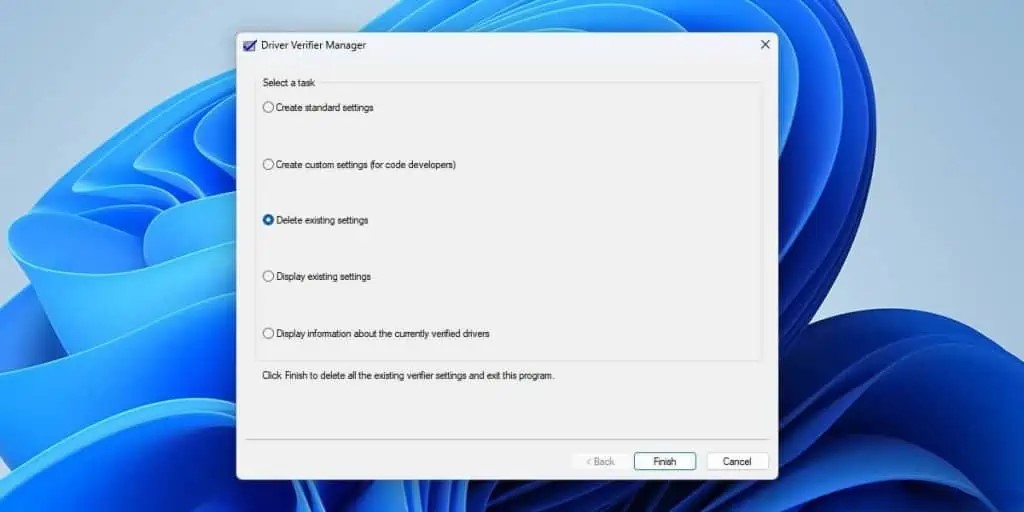
نحوه رفع خطای صفحه آبی مرگ درایور (نقض DMA)
همین کار را میتوانید از طریق خط فرمان انجام دهید:
- Press Win + R, type
cmd, and press Ctrl + Shift + Enter. - از دستور verifier /reset استفاده کنید.
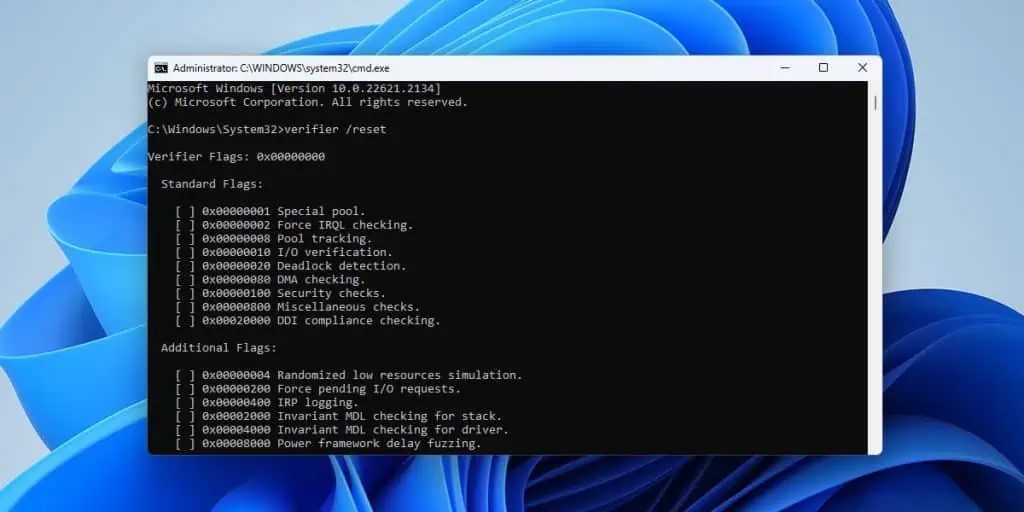
نحوه رفع خطای صفحه آبی مرگ درایور (نقض DMA)
همچنین میتوانید تنظیمات تأییدکننده را از رجیستری حذف کنید. اگر از این روش استفاده میکنید، حتماً از قبل از تنظیمات رجیستری خود نسخه پشتیبان تهیه کنید:
- کلیدهای Win + R را فشار دهید و regedit را وارد کنید.
- رفتن به:
Computer\HKEY_LOCAL_MACHINE\SYSTEM\CurrentControlSet\Control\Session Manager\Memory Management - کلیدهای VerifyDrivers و VerifyDriverLevel را حذف کنید.
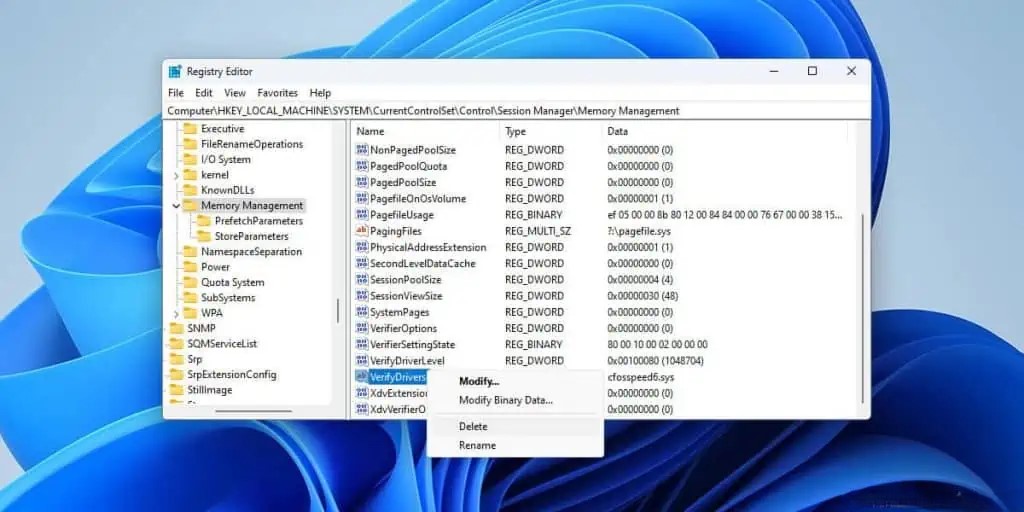
نحوه رفع خطای صفحه آبی مرگ درایور (نقض DMA)
غیرفعال کردن مجازیسازی در بایوس
برخی از کاربران با این بررسی اشکال مواجه میشوند، حتی اگر هرگز مستقیماً تأییدکننده درایور را فعال نکرده باشند. این اتفاق میافتد زیرا تأیید DMA میتواند از طریق زیرسیستم IOMMU نیز پیادهسازی شود. برای رفع BSOD در این مورد،
- کامپیوتر خود را روشن کنید و چندین بار کلید BIOS (معمولاً Del) را فشار دهید.
- به برگه «پیکربندی پیشرفته پردازنده» یا برگهای مشابه بروید.
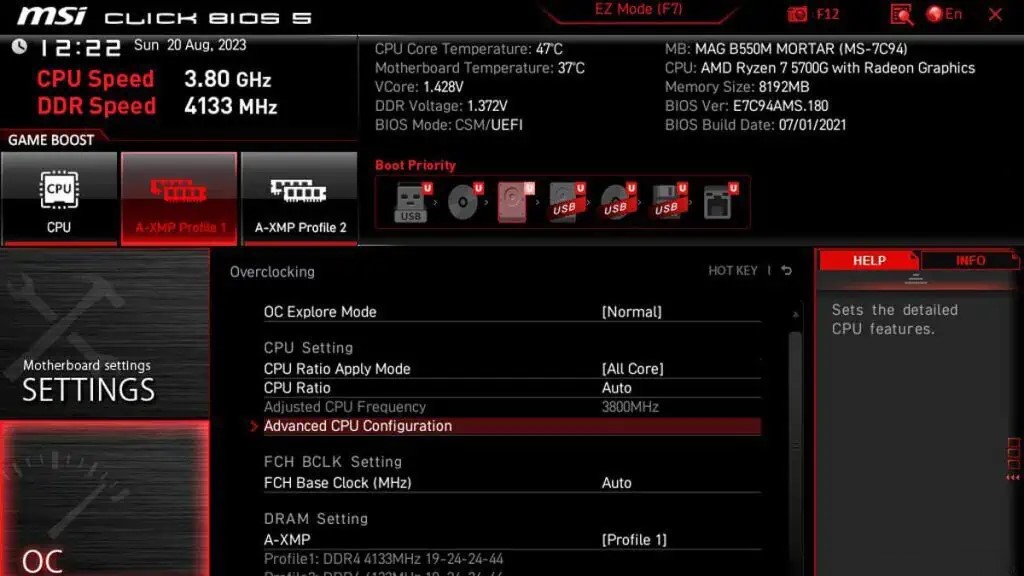
نحوه رفع خطای صفحه آبی مرگ درایور (نقض DMA) - بخش مجازیسازی را بررسی کنید. اگر بایوس شما گزینه Kernel DMA Protection را دارد، آن را روی Disabled قرار دهید.
- علاوه بر این، گزینه IOMMU (AMD) یا VT-D (Intel) را روی غیرفعال (Disabled) تنظیم کنید.
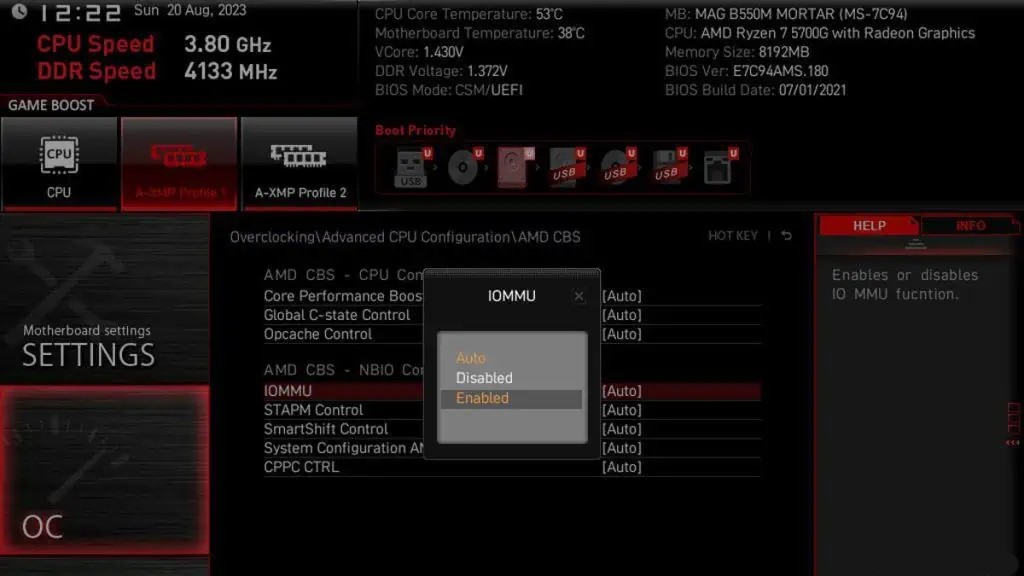
نحوه رفع خطای صفحه آبی مرگ درایور (نقض DMA) - برای ذخیره تغییرات و خروج از بایوس، F10 را فشار دهید.
- اگر صفحه آبی مرگ همچنان ادامه داشت، بعداً برگردید و SVM (AMD) و VT-X (Intel) را نیز غیرفعال کنید.
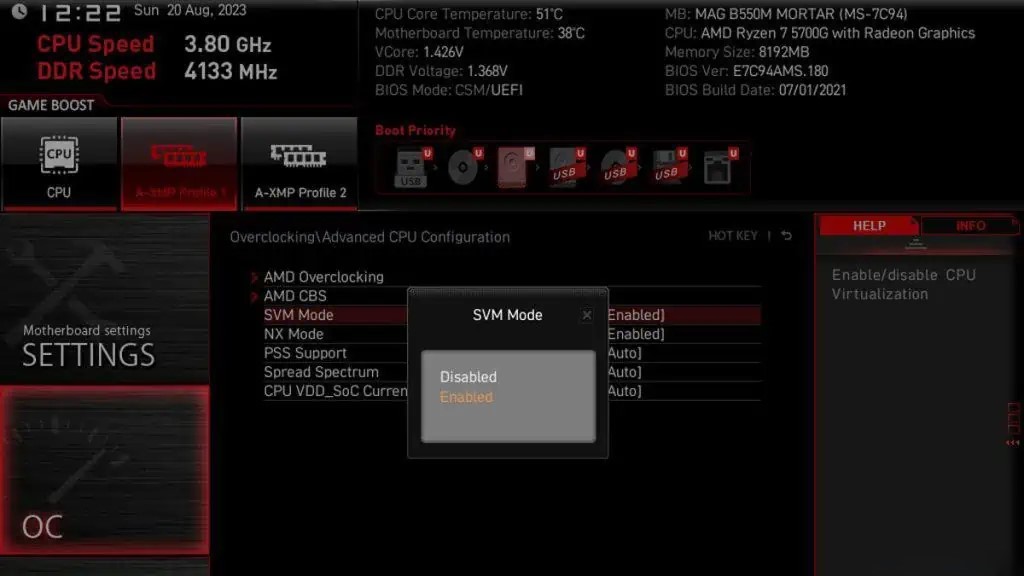
نحوه رفع خطای صفحه آبی مرگ درایور (نقض DMA)
تجزیه و تحلیل فایل دامپ
این صفحه آبی مرگ (BSOD) یک فایل dump ایجاد میکند که میتوانید آن را تجزیه و تحلیل کنید تا درایور معیوب روی سیستم خود را شناسایی کنید. برای انجام این کار، استفاده از برنامه WinDbg Preview از فروشگاه مایکروسافت را توصیه میکنم.
- اگر هنوز برنامه را نصب نکردهاید، آن را نصب کنید.
- پیشنمایش WinDbg را به عنوان ادمین اجرا کنید.
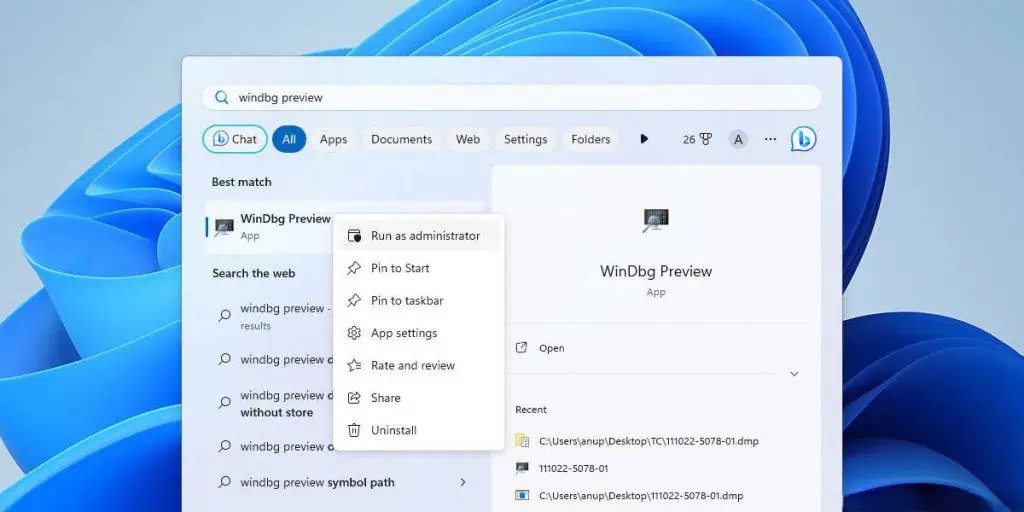
نحوه رفع خطای صفحه آبی مرگ درایور (نقض DMA) - Ctrl + D را فشار دهید، به %windir% یا %windir%/minidump بروید و فایل dump را باز کنید.
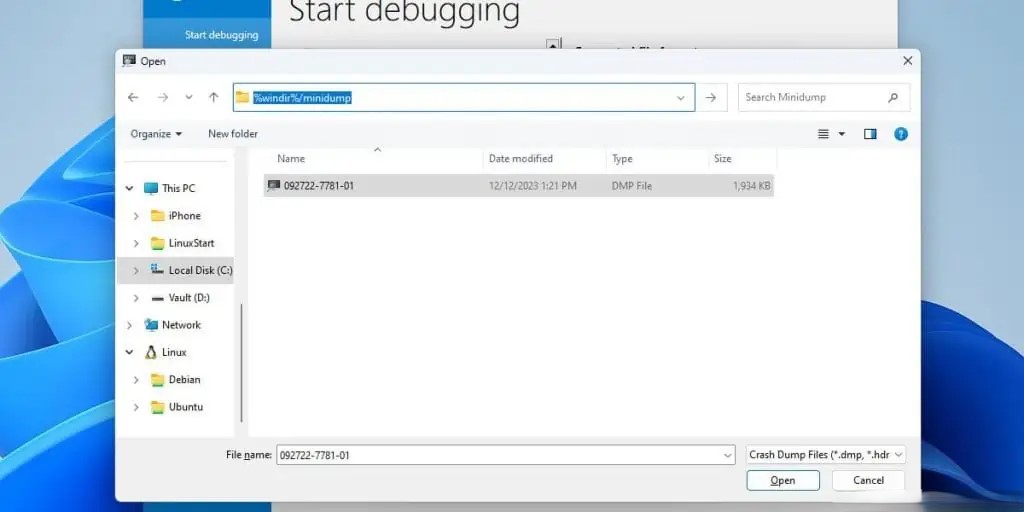
نحوه رفع خطای صفحه آبی مرگ درایور (نقض DMA) - از منوی View گزینه Command را انتخاب کنید و در خط فرمان kd، دستور !analyze -v را وارد کنید.
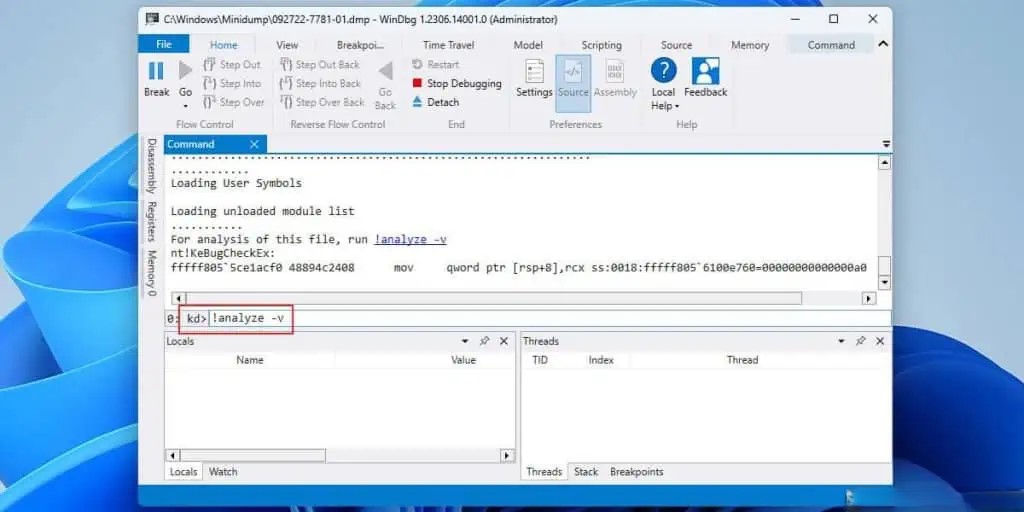
نحوه رفع خطای صفحه آبی مرگ درایور (نقض DMA) - پس از اتمام تجزیه و تحلیل، بخشهای MODULE_NAME و Probably caused by را برای یافتن سرنخهایی در مورد اینکه مشکل از کدام درایور بوده است، بررسی کنید.
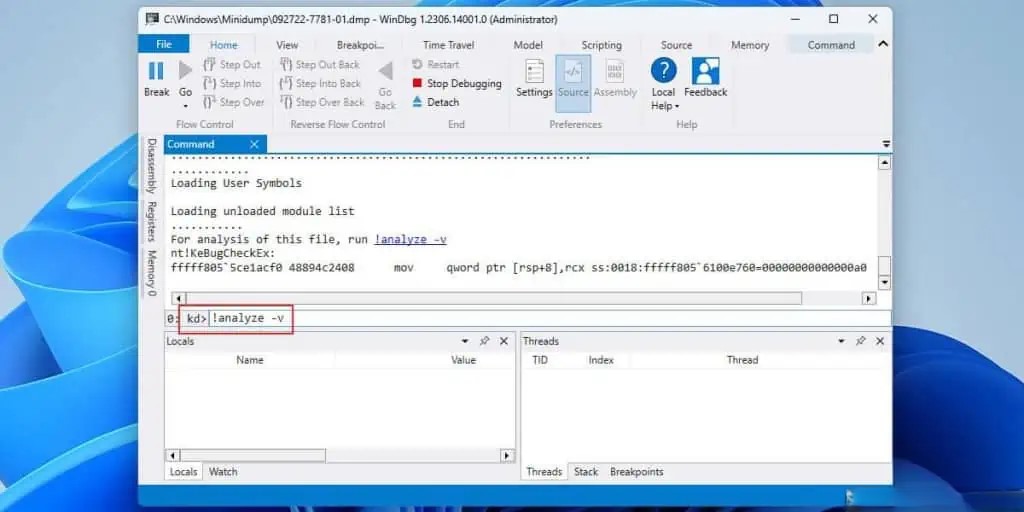
نحوه رفع خطای صفحه آبی مرگ درایور (نقض DMA) - اگر چندین فایل dump وجود دارد، بقیه را برای کسب اطلاعات بیشتر تجزیه و تحلیل کنید.
عیبیابی درایور معیوب
گاهی اوقات، تجزیه و تحلیل فایلهای dump به شما کمک میکند تا درایور معیوب را دقیقاً مشخص کنید. در موارد دیگر، نتایج به چیزی عمومی و بیفایده مانند ntoskrnl (ایمیج هسته) اشاره میکنند.
در حالت دوم، باید درایورها را یکی یکی عیبیابی کنید. توصیه میکنم با مقصرهای رایج مانند درایورهای شبکه، صدا و گرافیک شروع کنید.
بیشتر بخوانید:
- خطای درایور(driver) رسانهای که کامپیوتر شما به آن نیاز دارد، وجود ندارد را چگونه حل کنیم؟
- آیا میتوانم امضای درایور را غیرفعال کنم؟
- چگونه مشکل اسکن و تعمیر درایو (Scanning and Repairing Drive) در هر بوت را حل کنیم؟
- رفع مشکل: درایور (Driver) نمیتواند روی این دستگاه بارگذاری شود
- نحوه حذف درایورهای NVIDIA در ویندوز
- نحوه نصب مجدد درایورهای AMD در ویندوز
درایور را بهروزرسانی کنید
با تلاش برای بهروزرسانی درایور معیوب شروع کنید (من درایور شبکه را برای نمایش بهروزرسانی خواهم کرد). روشهای مختلفی برای انجام این کار وجود دارد.
- کلیدهای Win + R را فشار دهید، devmgmt.msc را تایپ کنید و Enter را بزنید.
- روی آداپتور شبکه کلیک راست کرده و گزینه «بهروزرسانی درایور» را انتخاب کنید.
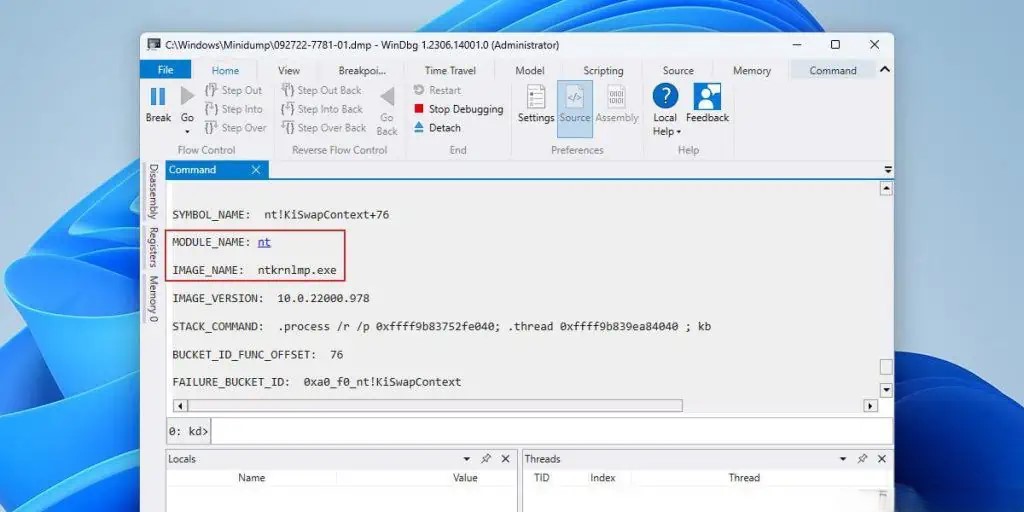
نحوه رفع خطای صفحه آبی مرگ درایور (نقض DMA) - در اینجا چند گزینه خواهید دید:
- برای دانلود درایورهای جدید از طریق Windows Update، گزینه «جستجوی خودکار درایورها» را انتخاب کنید.
- برای یافتن فایلهای درایوری که خودتان دانلود کردهاید، گزینه «مرور درایورها در رایانه من» را انتخاب کنید.
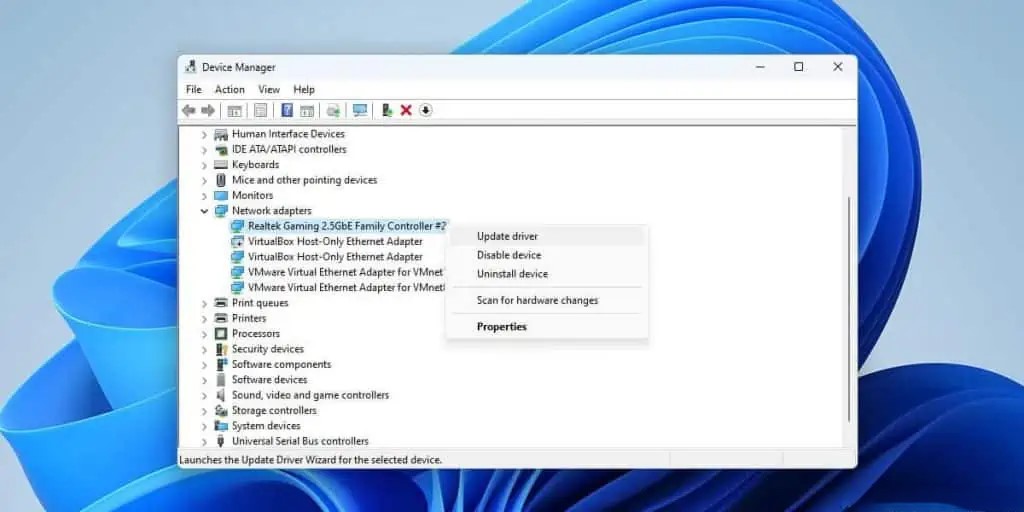
نحوه رفع خطای صفحه آبی مرگ درایور (نقض DMA)
تولیدکنندگان دستگاه معمولاً فایلهای اجرایی را برای نصب مستقیم درایورها ارائه میدهند. بنابراین، میتوانید از چنین فایلهای راهاندازی درایور برای بهروزرسانی درایور استفاده کنید.
برگشت به عقب درایور
بهروزرسانیهای درایور از طریق Windows Update در بیشتر موارد خودکار هستند. بنابراین، ویندوز ممکن است بدون اطلاع صریح کاربر از بهروزرسانی، درایوری با باگ را بهروزرسانی کند و باعث ایجاد این صفحه آبی مرگ شود. در این حالت، بازگشت به نسخه قبلی سادهترین راه حل است.
- کلیدهای Win + X را فشار دهید و Device Manager را انتخاب کنید.
- بخش Network Adapter را باز کنید و روی Network Adapter دوبار کلیک کنید.
- در تب درایور، روی «روگردانی درایور» (Roll Back driver) کلیک کنید.
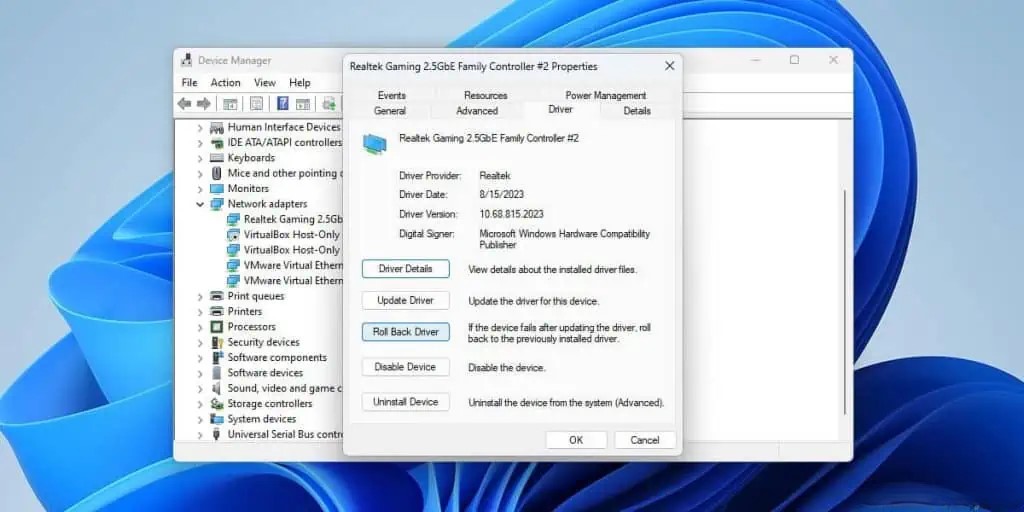
نحوه رفع خطای صفحه آبی مرگ درایور (نقض DMA) - هر دلیلی برای بازگشت به نسخه قبلی انتخاب کنید و به روند بازگشت ادامه دهید.
درایور را حذف نصب کنید
گاهی اوقات، آخرین نسخه درایور معیوب است اما گزینه بازگشت به نسخه قبلی غیرفعال است زیرا فایلهای درایور قبلی از قبل حذف شدهاند. در این حالت، میتوانید درایور فعلی را حذف نصب کنید.
- میتوانید از طریق Device Manager از گزینه «حذف دستگاه» > «حذف درایور» استفاده کنید.
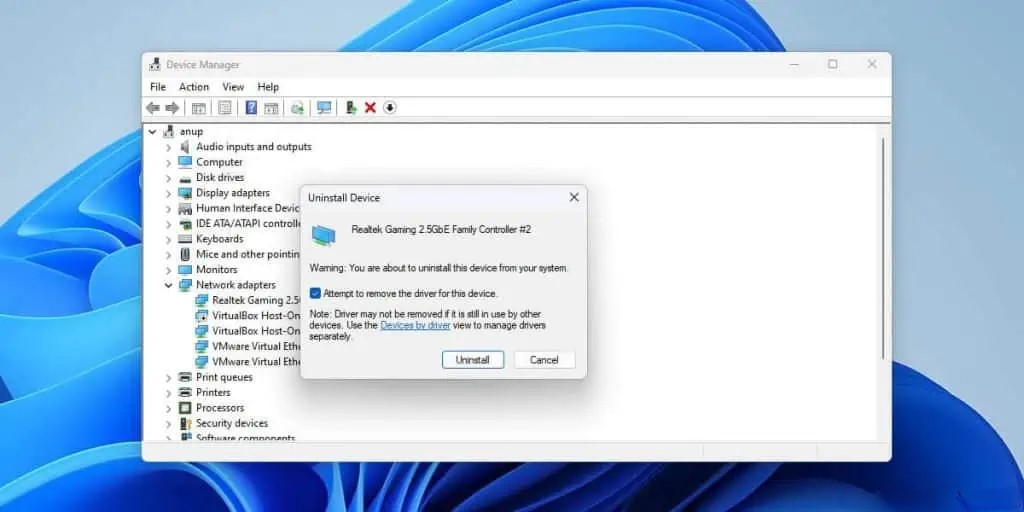
نحوه رفع خطای صفحه آبی مرگ درایور (نقض DMA) - یا میتوانید از ابزار تنظیم درایور ارائه شده توسط سازنده دستگاه استفاده کنید.
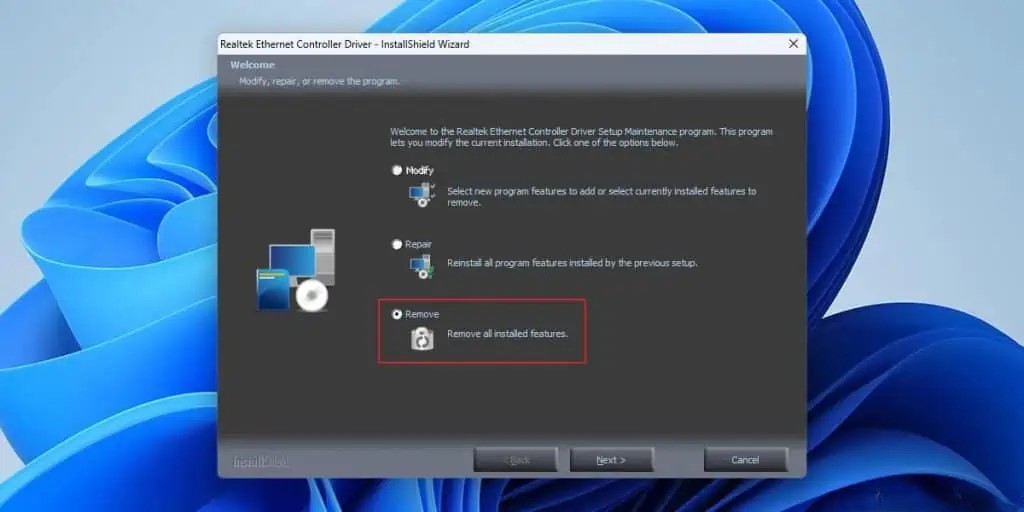
نحوه رفع خطای صفحه آبی مرگ درایور (نقض DMA)
ویندوز به استفاده از درایور اولیه مایکروسافت برمیگردد، که فعلاً مشکلی ندارد. میتوانید منتظر بمانید تا آخرین درایور پچ شود، یا میتوانید در این مرحله یک نسخه پایدار از درایور را پیدا و نصب کنید.
Update Windows
در ویندوز ۱۰ نسخه ۱۸۰۳ و نسخههای بعدی، مشکلی در پیادهسازی DMA وجود داشت. دستگاههای PCI قدیمی نصبشده در یک شاسی خارجی در صورت تلاش برای DMA باعث ایجاد این صفحه آبی مرگ میشدند.
مایکروسافت این مشکل را در نسخههای ۲۰H2 و جدیدتر با بهروزرسانی بسته سرویس KB5014699 حل کرد. بنابراین، اگر از نسخه ویندوز قدیمیتر از ۲۰H2 با باگ استفاده میکنید، بهروزرسانی ویندوز میتواند این صفحه آبی مرگ را حل کند:
- کلیدهای Win + R را فشار دهید و عبارت control update را وارد کنید.
- روی «بررسی بهروزرسانیها» کلیک کنید و هرگونه بهروزرسانی موجود را دانلود و نصب کنید.
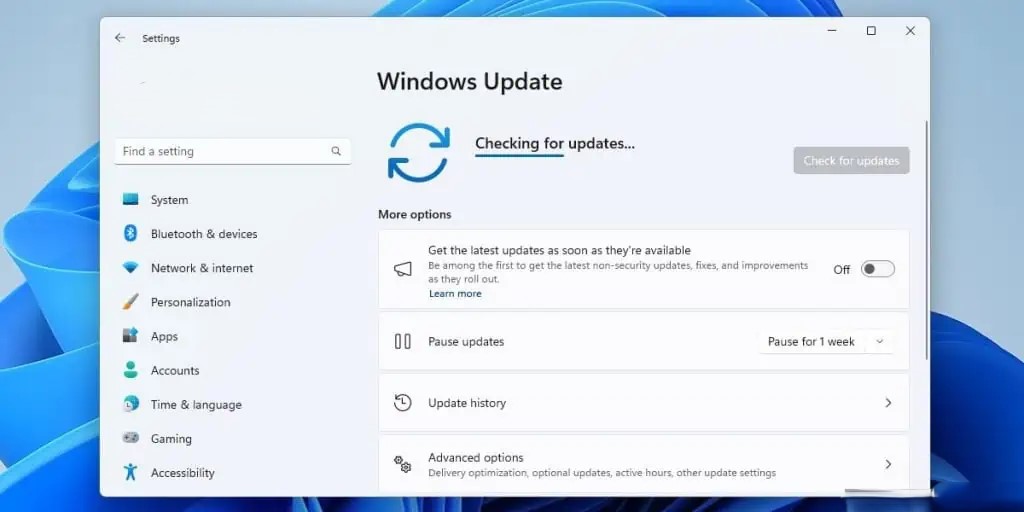
نحوه رفع خطای صفحه آبی مرگ درایور (نقض DMA) - بعد از آن کامپیوتر خود را مجدداً راه اندازی کنید.